16.06.15. Предваряя пост, я хочу заметить для сомневающихся в адекватности обновления Windows 10 с сохранением установленных программ. Мой опыт показывает, что Microsoft полностью решила сию проблему и установка "поверх" не вызовет у вас никаких проблем. И вместе с тем проблемы могут возникнуть совершенно неожиданно и совсем не там, где их ожидаешь, о чем я написал в посту "Мой опыт перехода на Windows 10" http://fetisovvs.blogspot.com/2016/01/windows-10-windows-10.html
А теперь сам пост, вызывающий повышенный интерес.
16.06.15.
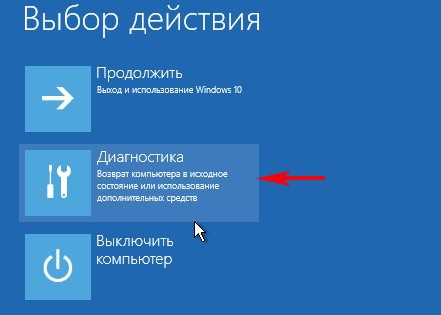
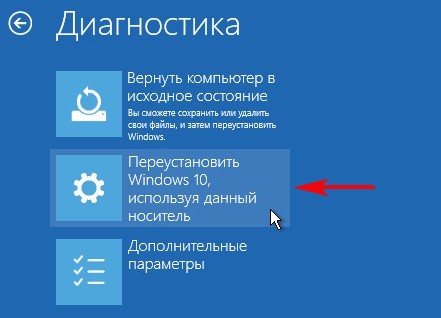
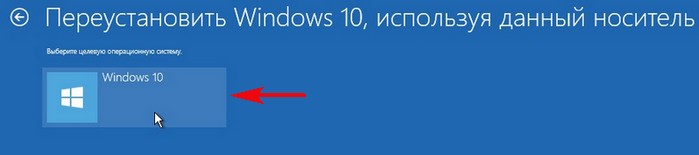
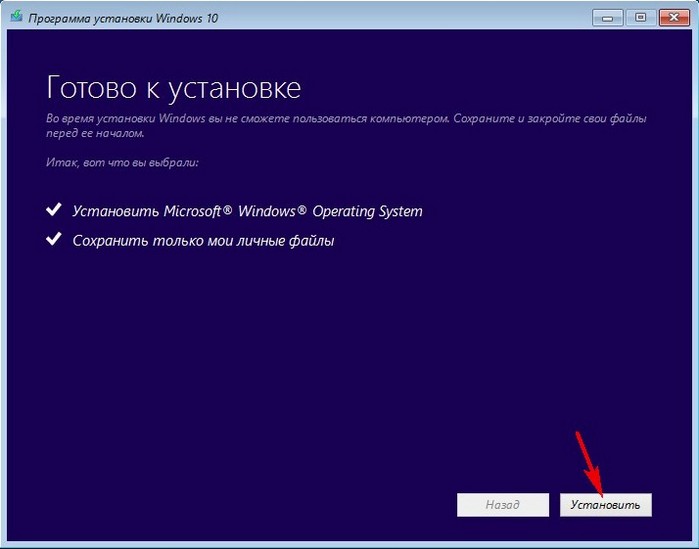

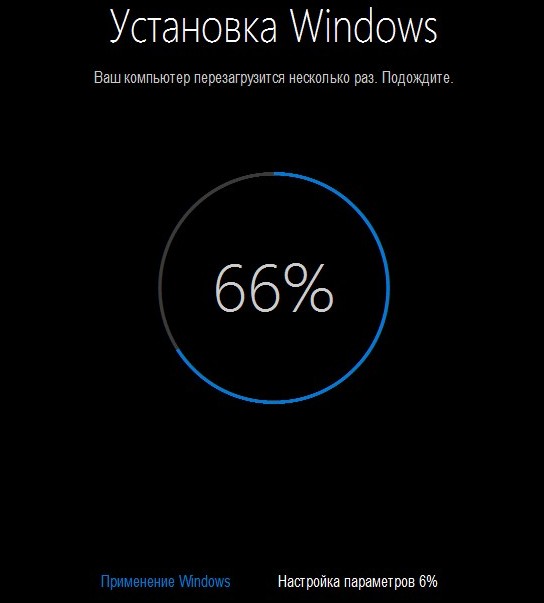
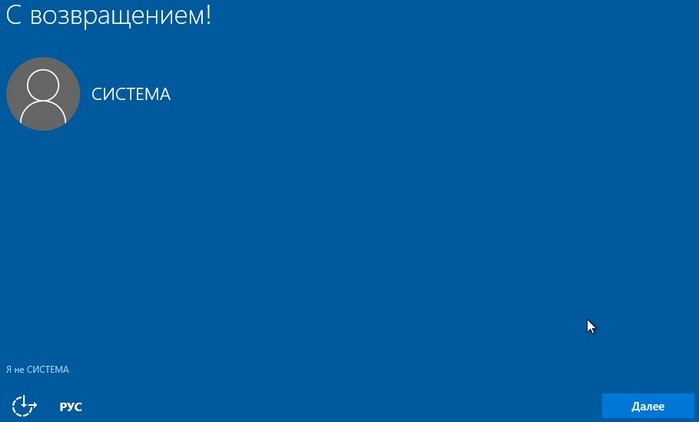
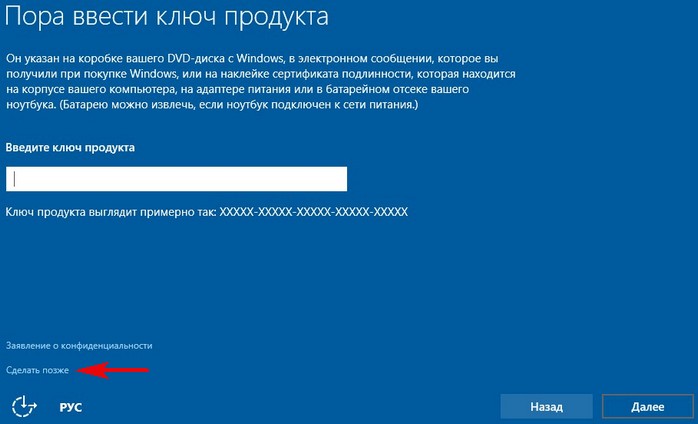
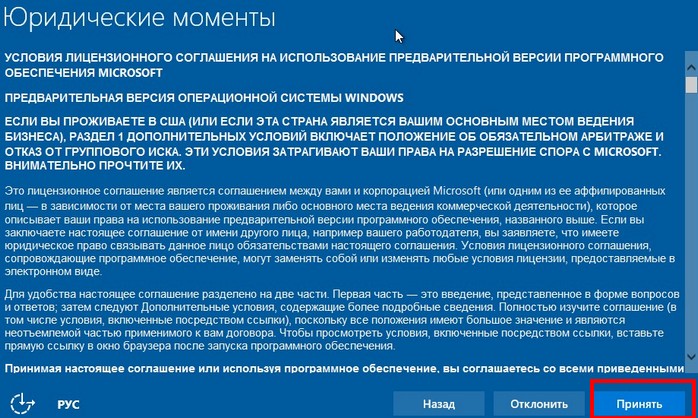
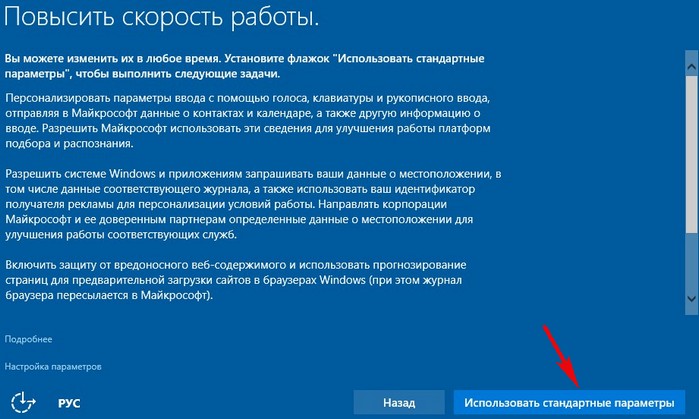
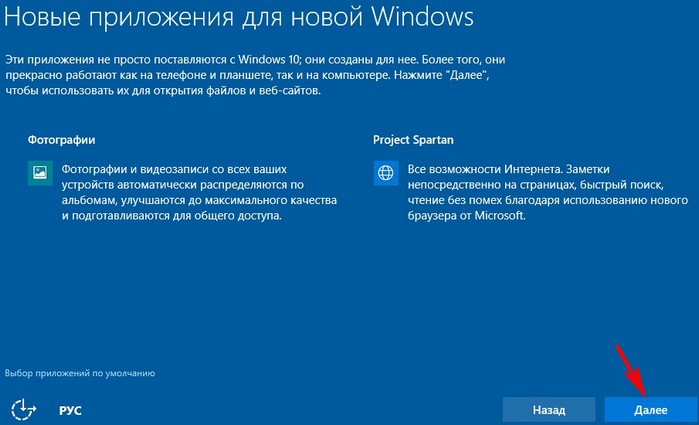
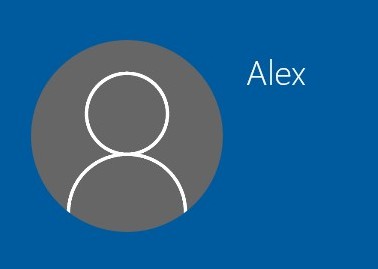

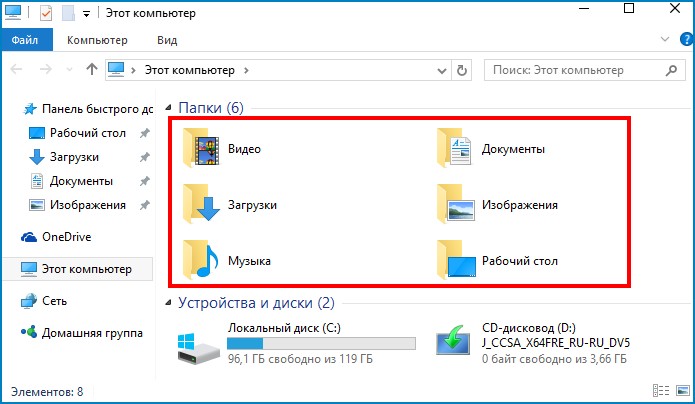
А теперь сам пост, вызывающий повышенный интерес.
16.06.15.
- Вопрос: Год назад один знакомый установил мне Windows 7 и я даже не знаю, лицензионная она или нет. Если я обновлю свою Win 7 до финальной Windows 10, а затем захочу переустановить Windows 10 заново вчистую, чтобы от Windows 7 и следа не осталось, то какой ключ мне нужно будет вводить при переустановке Win 10, ведь никакого ключа от семёрки у меня нет. И как вы думаете, при переустановке произойдёт автоматическая активация, а если не произойдёт, то какие ключи нужно будет вводить?
- Здравствуйте, вопрос, обновил свою Windows 8.1 до Windows 10 и только после обновления подумал о том, что большая часть программ мне абсолютно ненужна. Из-за старого ненужного софта тормозила Windows 8.1, а сейчас тормозит Windows 10 (к тому же часть программ не запускается). Каким образом можно осуществить чистую переустановку Win 10 с сохранением только личных файлов? Или нужно устанавливать Windows 10 заново?
Как произвести чистую переустановку Windows 10 после обновления с Windows 7, 8.1
Привет друзья! Одному моему приятелю год назад тоже установили "неизвестную" Windows 7 и он попросил меня обновить её до Windows 10, а затем произвести чистую переустановку Win 10, давайте посмотрим, что из этого получится.
Без сомнения, только что установленная операционная система работает намного стабильнее и быстрее, чем та, которая работает уже несколько лет. При обновлении Windows 7, 8.1 до Windows 10 весь мусор от прежних операционных систем (захламлённый реестр, нарушения в системных файлах, множество ненужных программ и т.д) перейдёт в новую Win 10! Но одно дело, когда весь это хлам работает нормально и вас всё устраивает, а другое дело всё тормозит и зависает! Но заново устанавливать Windows 10 вовсе необязательно, достаточно просто произвести чистую переустановку операционной системы.
Чистую переустановку Windows 10 можно осуществить в двух случаях: прямо в работающей операционной системе, а также, если Win 10 не загружается.
Переустановку можно производить с сохранением файлов в профилях пользователей (документы, фото, музыка, загрузки), а можно и без.
Я не люблю писать поверхностные статьи, поэтому всё подробно расписал для вас ниже.
Как будем переустанавливать
Так как на многих ноутбуках дисковод отсутствует, то скорее всего вы создадите загрузочную флешку.
Подсоединяем загрузочную флешку к нашему ноутбуку или компьютеру и начинаем переустановку.
Переустановка Windows 10 прямо в работающей операционной системе
Пуск->Параметры
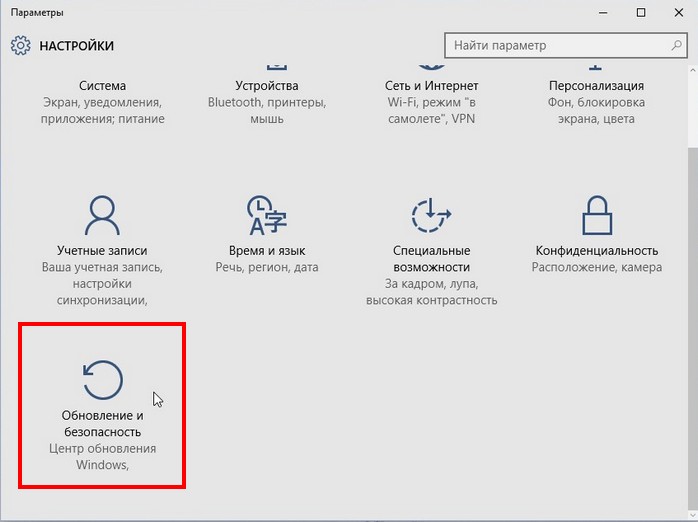
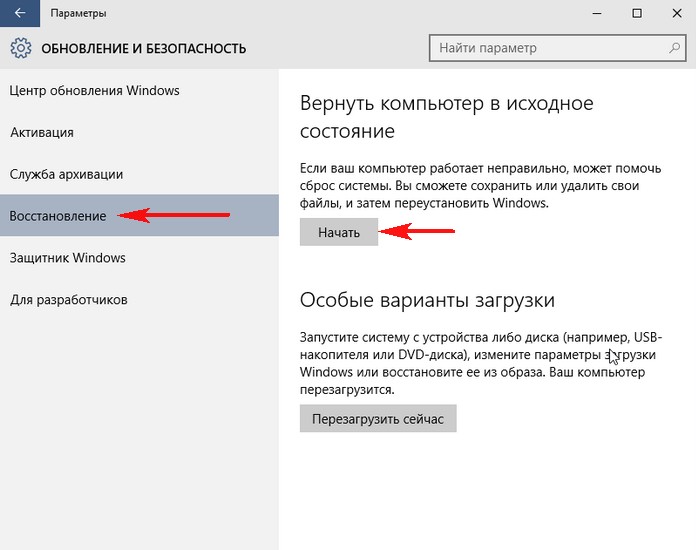
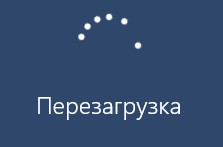
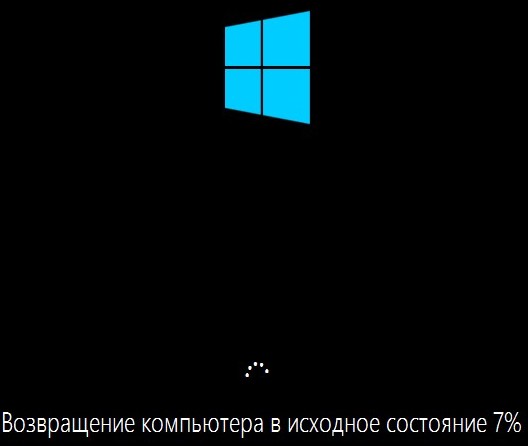

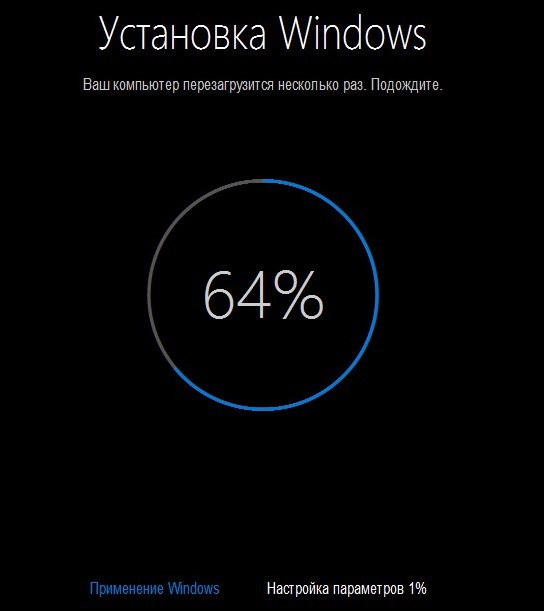
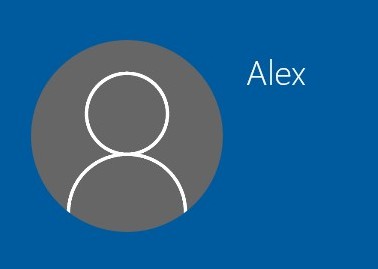

Обновление и безопасность
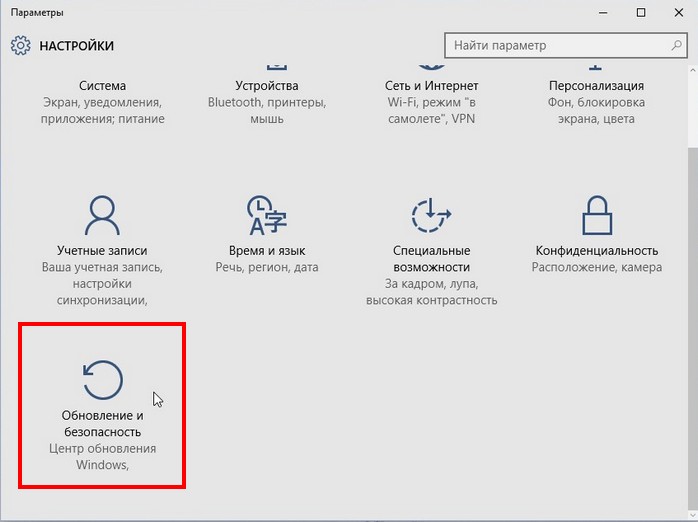
Восстановление
Начать
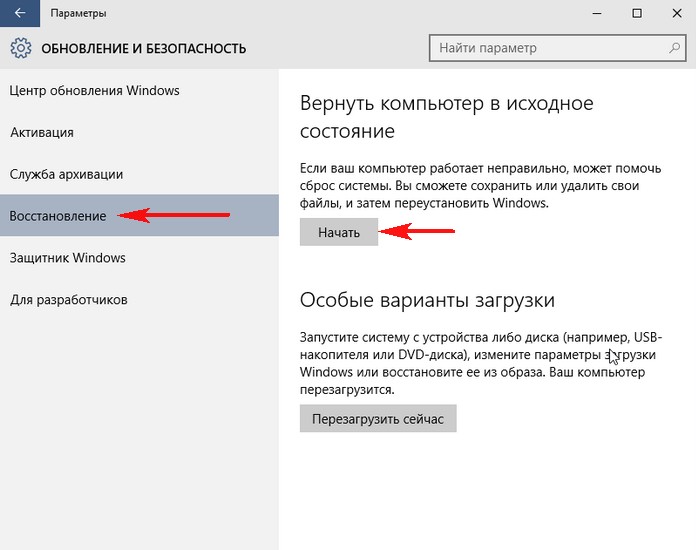
Выберите вариант с сохранением файлов, и ваши данные в пользовательских папках не будут удалены.
Если хотите полностью очистить жёсткий диск от предыдущей операционной системы, выберите "Удалить всё".
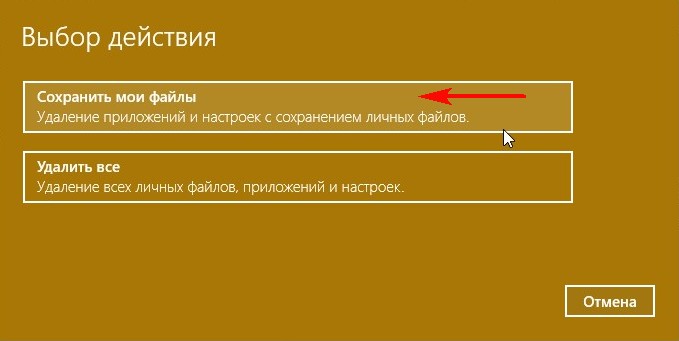
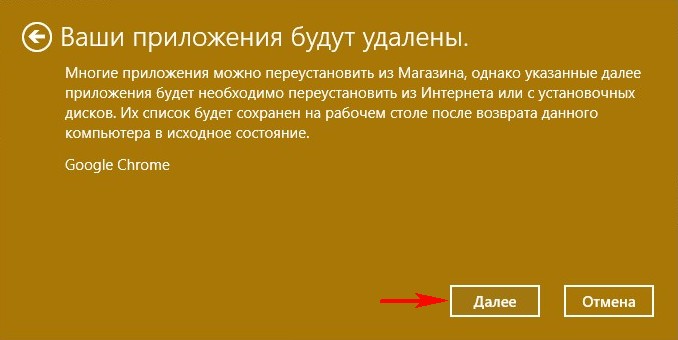

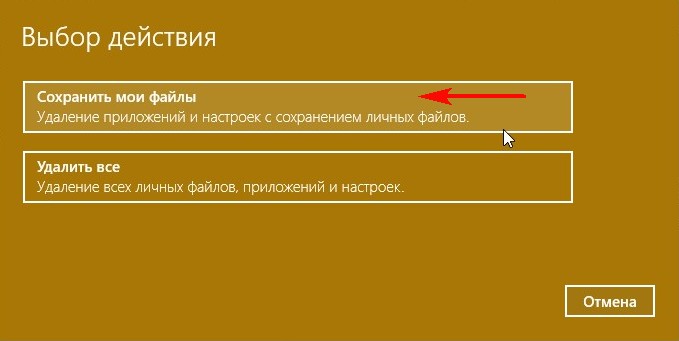
Будет указан список программ подлежащих удалению.
Далее
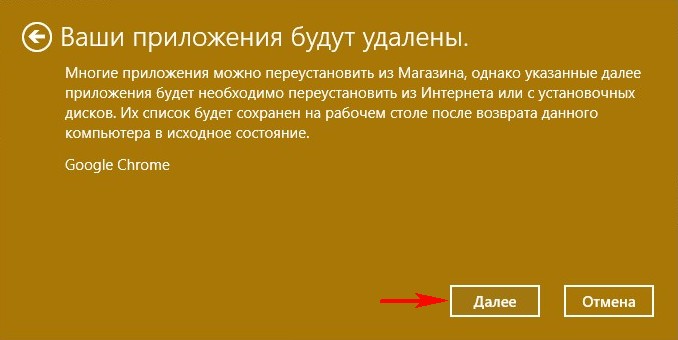
Сброс

Компьютер перезагружается
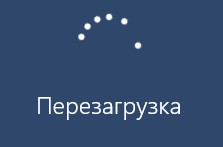
Начинается процесс возвращения компьютера в исходное состояние
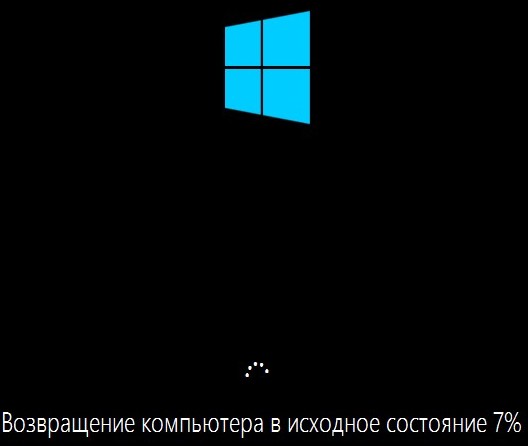
Примечание: Друзья, если на данном этапе компьютер сразу перезагрузится в операционную систему с ошибкой "Проблема при возврате ПК в исходное состояние", значит переходите ко второй части статьи "Переустановка Windows 10 в случае, если операционная система не загружается", этот способ сработает обязательно.

В большинстве случаев всё будет нормально и процесс переустановки продолжится.
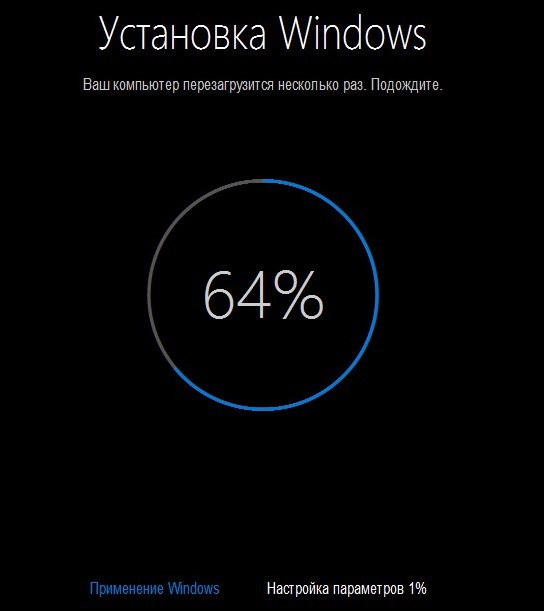
Входим в свою учётную запись
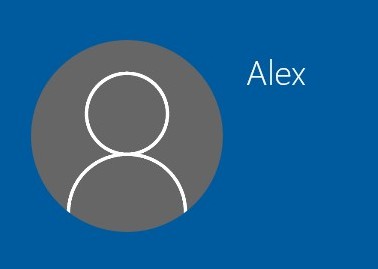
Загружается чистая Windows 10 без установленных приложений.

Переустановка Windows 10 в случае, если операционная система не загружается
Загружаем наш компьютер или ноутбук с установочного диска или флешки Win 10.
Диагностика
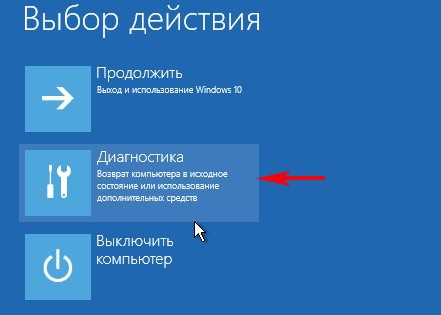
Переустановить Windows 10 используя данный носитель
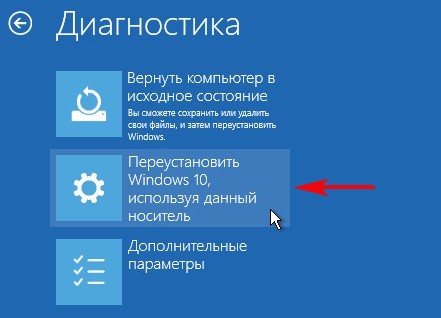
Windows 10
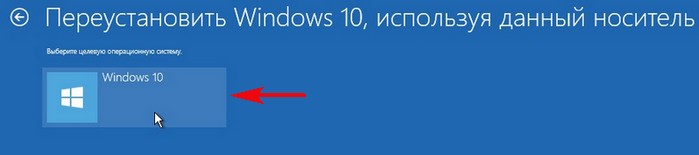
Установить
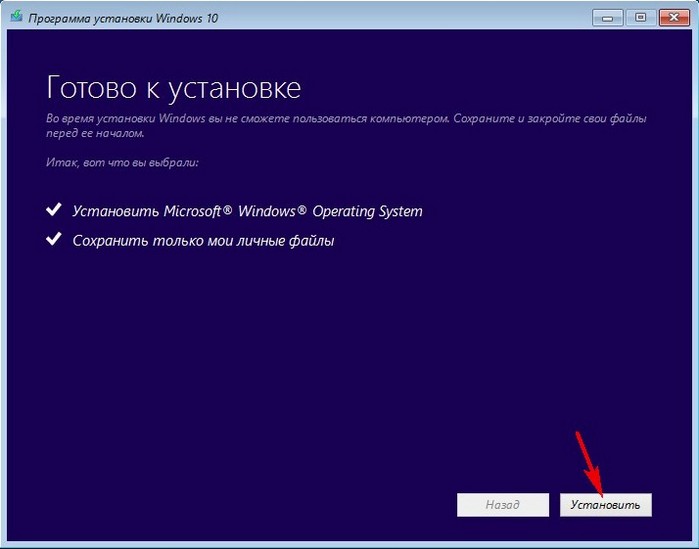
Начинается процесс переустановки системы

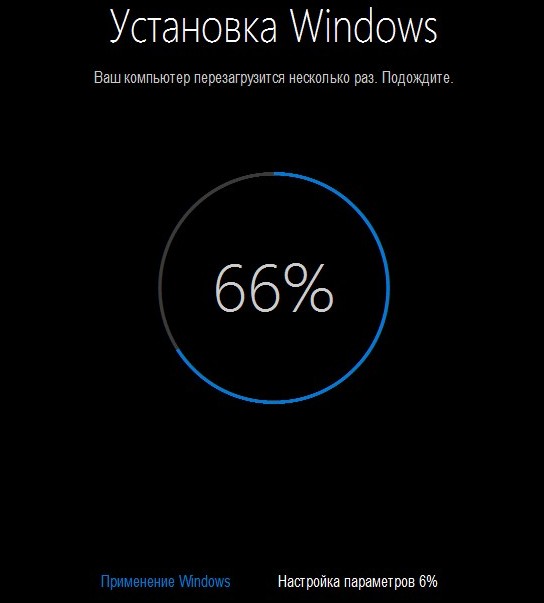
С возвращением! Далее
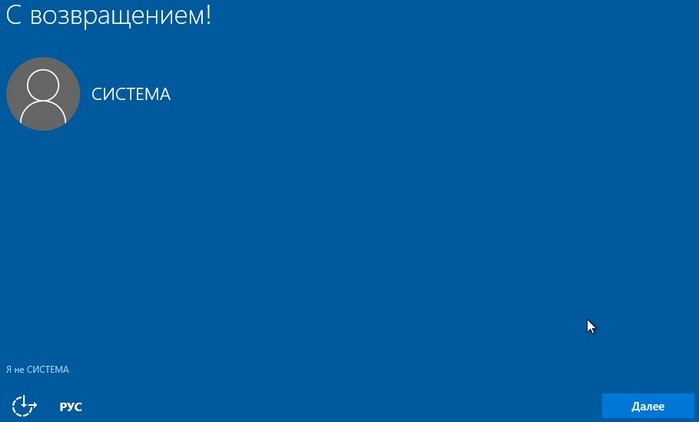
Сделать позже
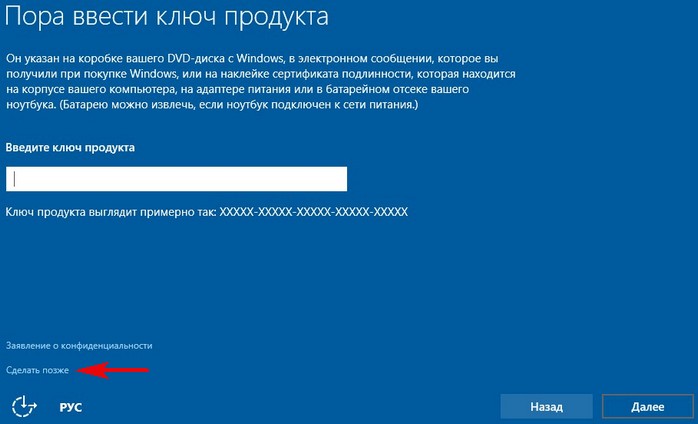
Принять
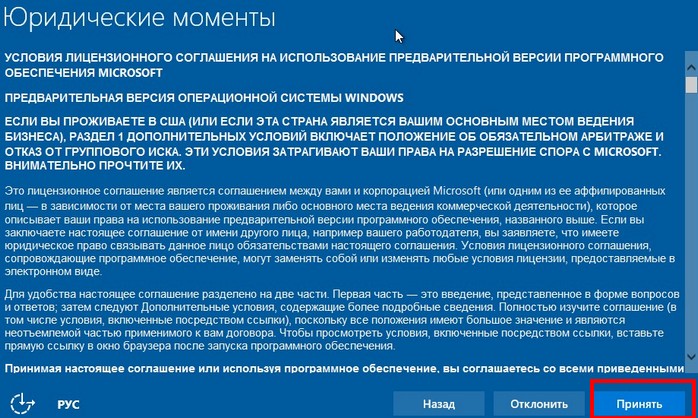
Использовать стандартные параметры
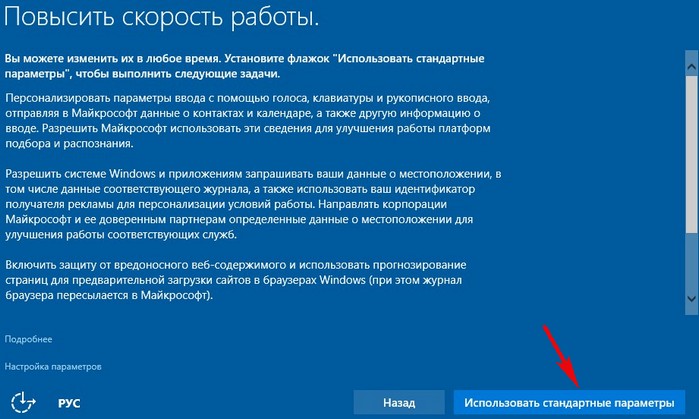
Далее
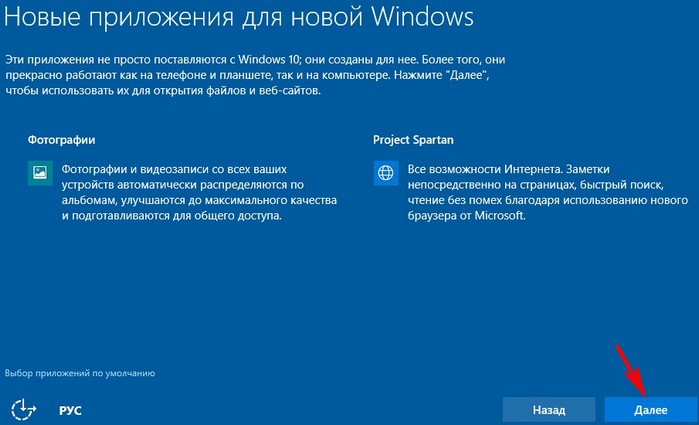
Если у вас был пароль к учётной записи, то вводим его
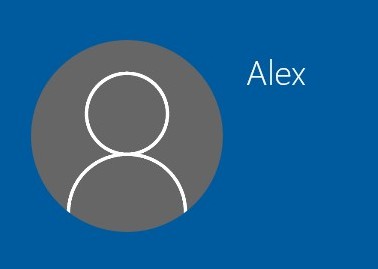
Состояние Windows 10 приведено к начальному.

Все файлы в пользовательских папках в сохранности.
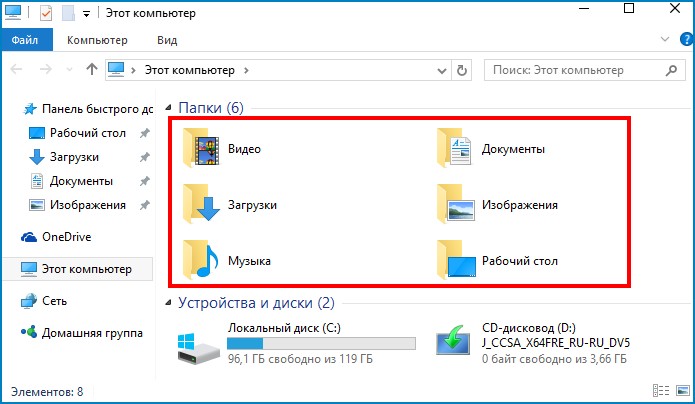
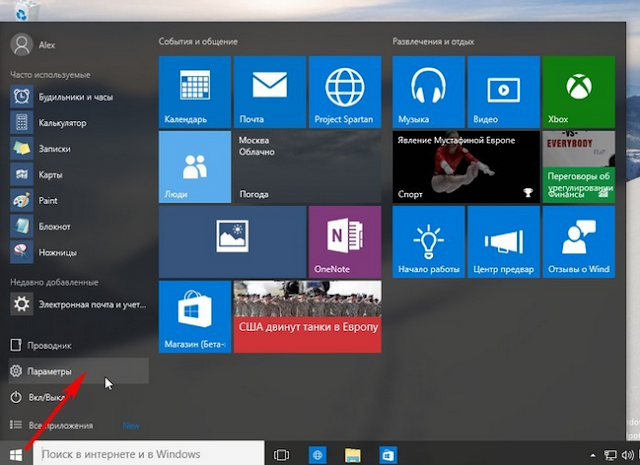
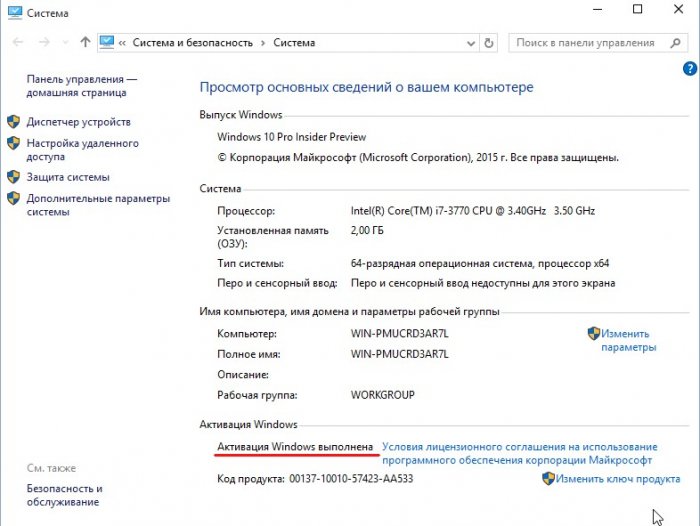
Комментариев нет:
Отправить комментарий